Kako vratiti oznake u "Chrome": detaljne upute
Svatko bi trebao moći raditi s preglednikom. Neugodan trenutak je brisanje korisničkih podataka, primjerice oznaka. Ljudi ih prave kako bi zapamtili određene stranice. Uklanjanje ove kontrole donosi puno problema. Zato korisnici razmišljaju o tome kako vratiti oznake. U Chromeu ili drugom pregledniku - to nije toliko važno. Glavno je da principi operacije ostaju isti.
Je li moguće ostvariti tu ideju? Što je potrebno za operaciju? Sve će to biti objašnjeno u nastavku. U stvarnosti, stvari nisu tako teške kao što se čine.
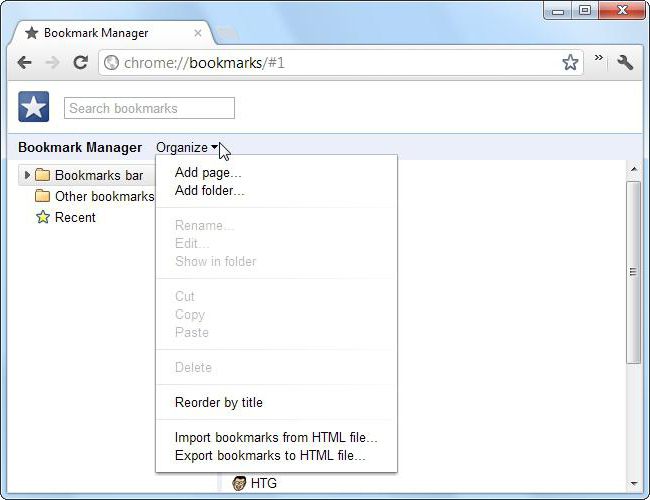
Ima li ikakve šanse za oporavak
Izgubljene oznake u sustavu Google Chrome? Kako ih vratiti? Prvo morate shvatiti koliko je stvaran zadatak. Uostalom, ponekad povratak određenih podataka ne događa se ni pod kojim okolnostima.
Zapravo, obnavljanje oznaka u pregledniku Google Chrome vrlo je stvaran zadatak koji ne zahtijeva nikakvo posebno znanje. Ali uz pravilnu pripremu, možete oživjeti ideju za nekoliko minuta.
Izbrisane oznake
Prva je situacija kada je u pitanju oznaka koja je upravo izbrisana. Preporučuje se da ponovno ne otvorite preglednik i da ga ne ponovno pokrećete. Umjesto toga, vraća se dokument koji se zove Oznake.
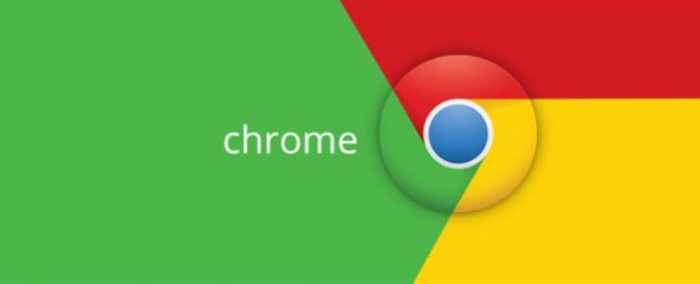
Kako vratiti oznake u Google Chrome? Da biste to učinili, slijedite upute:
- otvoreno Windows Explorer. Možete jednostavno kliknuti na "Start".
- U vrsti trake za pretraživanje: AppData / Local / Google Chrome / Korisnički podaci / Zadano.
- Kliknite na "Enter" i potražite informacije. Otvara se prozor u kojem će biti mnogo dokumenata.
- Potražite oznake i desnom tipkom miša kliknite datoteku.
- U izborniku koji se pojavi odaberite stavku "Vrati prethodnu verziju".
Na tome se završavaju sve akcije. Ova metoda pomaže u većini slučajeva. Ali možete ići drugačije.
preimenovanje
Sljedeća opcija kako vratiti oznake u "Chrome" pomoći će da se ideja zaživi za nekoliko minuta. Ona se razlikuje od prethodno predloženog algoritma po tome što je potrebno pokazati neku genijalnost. Da vidimo što je potrebno:
- Onemogućite sinkronizaciju u pregledniku. Da biste to učinili, idite na postavke aplikacije, odaberite "Napredne postavke sinkronizacije", poništite potvrdni okvir "Oznake" i kliknite "U redu".
- Idite na ranije navedenu adresu. Radi se o: AppData / Local / Google Chrome / Korisnički podaci / Zadano.
- Pogledajte dokumente. Bit će nekoliko datoteka - BookMarks i BookMarks.bak. Prvi dokument je nova verzija oznaka, druga je stara.
- Brisanje oznaka ili spremanje datoteke na bilo koje prikladno mjesto.
- Preimenujte oznake oznake u oznake, uklanjajući proširenje dokumenta.
- Vratite postavke sinkronizacije na Google Chrome.
Ova tehnika pomaže mnogim riješiti problem kako vratiti oznake u "Chrome". No, korisnici u pravilu žele vratiti određenu “skupinu” knjižnih oznaka. Mogu li to učiniti?
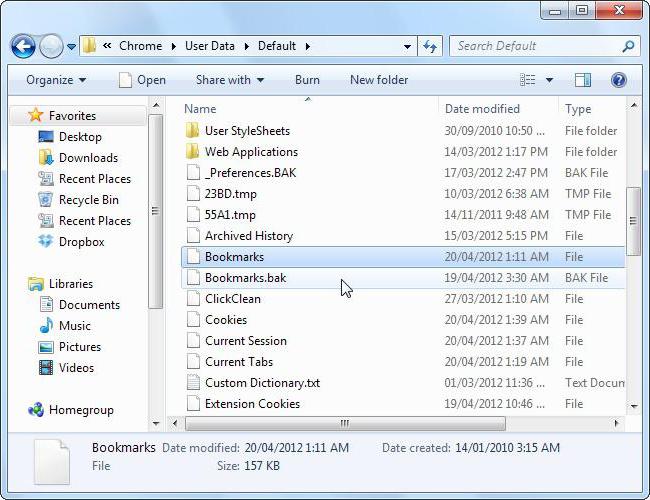
Programi oporavka
Da. Ako vas zanima kako vratiti vizualne oznake u Chrome (ili bilo koje druge), važno je razumjeti da se specijalizirani programi mogu koristiti za oživljavanje ideja. Općenito, postupak za djelovanje svodi se na vraćanje knjižnih oznaka, čija je lokacija već poznata.
Ova se tehnika svodi na sljedeći algoritam:
- Preuzmite i instalirajte na program za oporavak računala. Na primjer, Recuva.
- Pokrenite aplikaciju. U postavkama navedite adresu na kojoj se nalazi BukMarks.
- Kliknite na "Traži". Premjesti pronađeni dokument na Zadano.
Isto tako, predlaže se rad sa svim aplikacijama za oporavak. Istina, ova metoda nije previše dobrodošla korisnicima.
Sigurnosna kopija
Preporučuje se da se zadnji savjet o tome kako vratiti oznake u Chromeu unaprijed koristiti. To će štititi korisnika od gubitka podataka.
Činjenica je da vam moderni preglednici omogućuju izradu sigurnosnih kopija. Nekoliko klikova korisnik može stvoriti dokument u kojem će sve oznake biti spremljene. Da biste vratili oznake, morate samo uvesti oznake u aplikaciju.
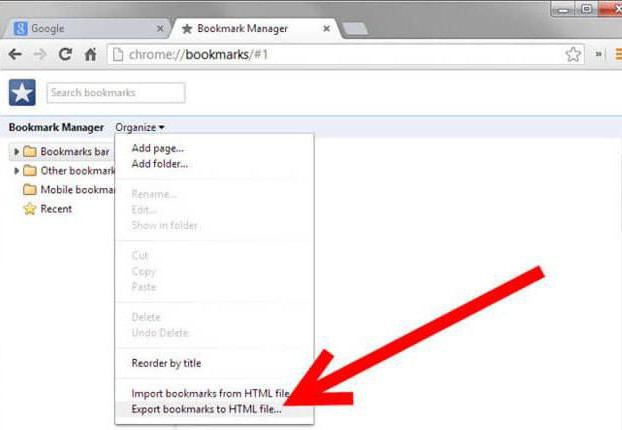
Sigurnosna kopija u "Chromeu" može se obaviti na sljedeći način:
- Pokrenite Google Chrome. Kliknite na gumb s tri točke u gornjem desnom kutu.
- U izborniku koji se pojavi odaberite "Upravitelj oznaka". Nalazi se u "Knjižne oznake".
- Kliknite "Upravljanje" - "Izvezi u HTML datoteku".
- Odaberite mjesto za spremanje dokumenta i kliknite "U redu".
Ako je potrebno, učinite sljedeće:
- Idite na "Upravitelj oznaka".
- U izborniku "Upravljanje" odaberite "Uvezi iz HTML-a ...".
- Pronađite prethodno spremljenu kopiju podataka i odaberite je.